复选框是 Microsoft Word 的众多功能之一,可以极大地帮助组织和清晰度。无论您是创建待办事项列表、调查还是任何需要可勾选选项的文档,了解如何在 Word 中插入复选框都会很方便。本文将指导您如何在 Word 中插入复选框,并提供充分利用此便捷功能的提示。
目录
切换为什么要在 Word 中使用复选框?在 Word 中插入复选框的不同方法高级提示和技巧常见问题和故障排除与在 Word 中插入复选框相关的常见问题结语
为什么要在 Word 中使用复选框?
在深入探讨操作方法之前,让我们先简单了解一下为什么可能需要在 Word 中插入复选框。
改进的组织:复选框允许您创建易于遵循的列表。
任务管理:它们非常适合待办事项列表,帮助您跟踪已完成和待处理的任务。
调查和表格:表单中可以使用复选框来为受访者提供多种选择。
可读性:使用复选框可以突出显示重点和功能,使文档更具可读性。
在 Word 中插入复选框的不同方法
在 Word 中插入复选框的方法有很多种,最适合您的方法可能取决于您的具体需求。以下是最常用的方法:
使用“开发人员”选项卡
使用项目符号
使用符号
方法 1:使用“开发人员”选项卡插入复选框
Word 中的“开发人员”选项卡提供了各种高级工具。此方法有利于创建交互式检查表,您可以在文档中直接选中或取消选中复选框。
分步指南
启用开发人员标签
打开 Word 并单击 文件 标签。
在MyCAD中点击 软件更新 可选项 并选择 自定义功能区.
在右侧窗格中,选中 开发商 启用它。点击 OK.
插入复选框
将光标放在希望复选框出现的位置。
去 开发商 标签并点击 复选框内容控制.
光标位置将出现一个可勾选的复选框。
自定义复选框
右键单击复选框并选择 查看房源 定制。
您可以更改默认符号和内容并添加标题或标签。
方法 2:使用项目符号插入复选框
如果你不需要交互式复选框,你可以使用项目符号创建复选框列表。这种方法更直接、更快捷。
分步指南
创建列表
输入您的物品清单。
突出显示列表。
更改项目符号 到复选框
去 主页 功能区中的选项卡。
点击 子弹 按钮。
选择 定义新项目符号.
点击 图形符号,然后选择 狂欢的 or Wingdings 2 来自 字体下拉菜单.
选择复选框符号并单击 OK。现在,每个列表项旁边都会出现方框。
方法 3:使用符号插入复选框
您可以使用 Word 中的“符号”选项来表示非交互式的静态复选框。
分步指南
插入符号
将光标放在要插入复选框的位置。
去 插页 标签并点击 图形符号.
选择 更多符号.
在 符号 窗口,选择 狂欢的 or Wingdings 2 作为字体。
向下滚动,直到找到复选框符号,选择它,然后单击 插页.
高级提示和技巧
现在,您知道如何在 Word 中插入复选框,但这里还有一些高级技巧可以使您的文档更有效。
对齐复选框和文本
使用复选框时,对齐通常很棘手。使用制表符和缩进将复选框与文本完美对齐,以获得更整洁的外观。
格式化复选框
您可以通过字体设置更改复选框的大小和颜色来设置其格式。突出显示复选框,转到 字体 部分 主页 选项卡,并根据需要进行修改。
在表格中使用复选框
复选框在表格中也很有用。创建一个表格,在所需的单元格中插入复选框,并有一个整齐的清单或 调查表格.
为复选框添加标签
标记复选框以便于识别。右键单击插入的复选框,转到 物产 并添加标题或标签以提供更多背景信息。
创建条件复选框
对于更高级的用户,您可以使用宏来创建条件复选框。这在表单中特别有用,因为一个复选框的选中会影响其他复选框的可用性。
常见问题和故障排除
虽然在 Word 中插入复选框通常很简单,但您可能会遇到一些问题。以下是一些常见问题及其解决方案:
复选框未正确对齐
如果您的复选框未正确对齐,请使用 制表 键和缩进可手动调整其位置。您还可以使用 查看网格线 精确放置的选项。
复选框不显示
使用符号方法时,确保字体设置为 狂欢的 or Wingdings 2。如果仍然有问题,请重新启动 Word 并重试。
复选框不可交互
确保您已使用 开发商 交互式复选框的选项卡方法。如果“开发人员选项卡”不可见,请通过 Word 选项重新启用它。
与在 Word 中插入复选框相关的常见问题
问:如何在 Word 中插入复选框?
答:要在 Word 中插入复选框,请转到“插入”选项卡,单击“符号”,然后单击“更多符号”。在打开的窗口中,找到一个复选框符号,单击它,然后单击“插入”。
问:我可以使用 Word 中的复选框创建清单吗?
答:可以!您可以通过在每个项目旁边插入复选框来创建核对清单。只需将光标放在项目前面,然后按照步骤插入复选框即可。
问:复选框和复选框表单字段有什么区别?
A. 复选框是您可以在文档中插入的符号,而复选框表单字段用于创建用户可以选中或取消选中的交互式表单。
问:如何使 Word 中的复选框具有交互功能?
答:要使复选框具有交互性,请启用功能区中的“开发人员”选项卡。启用后,您可以使用“复选框内容控制”插入交互式复选框。
问:我可以调整 Word 中复选框的大小吗?
答:可以!插入复选框后,您可以通过选择复选框并拖动角或更改复选框符号的字体大小来调整其大小。
问:有没有快捷键可以插入复选框?
答:复选框没有直接的键盘快捷键。但是,您可以将符号添加到快速访问工具栏以加快访问速度。
问:如何从我的文档中删除复选框?
A. 要删除复选框,请单击它并按下键盘上的“Delete”键。您还应该选择一个复选框表单字段,然后将其删除。
问:我可以改变复选框的外观吗?
答:是的,您可以通过选中复选框并使用字体选项来更改其外观。 符号的大小、颜色和款式。
问:我可以在 Word 中的表格中使用复选框吗?
答:是的,您可以在表格中插入复选框。只需单击表格单元格并按照步骤插入复选框即可。
问:我可以使用不同类型的复选框吗?
答:是的!Word 提供了不同的复选框符号,如空框或复选框,您可以在“插入”选项卡下的“符号”菜单中找到它们。
结语
掌握在 Word 中插入复选框的技巧可以显著改善文档的组织性、可读性和功能性。无论您将它们用于清单、表格还是调查,了解如何有效地插入复选框都会使 Word 成为更强大的工具。所以,继续尝试这些方法吧!您的文档会感谢您的帮助。